כאשר אתה מפעיל את כלי DISM (עם ה /online switch) כדי לסרוק או לשחזר את תקינות רכיבי מערכת ההפעלה, הכלי עלול להקיא שגיאה 50. הנה הודעת השגיאה המלאה מילה במילה:
גרסה: 10.0.16299.15שגיאה: 50
DISM אינו תומך בשירות Windows PE עם אפשרות /Online.
ניתן למצוא את קובץ יומן ה-DISM ב-C:\Windows\Logs\DISM\dism.log
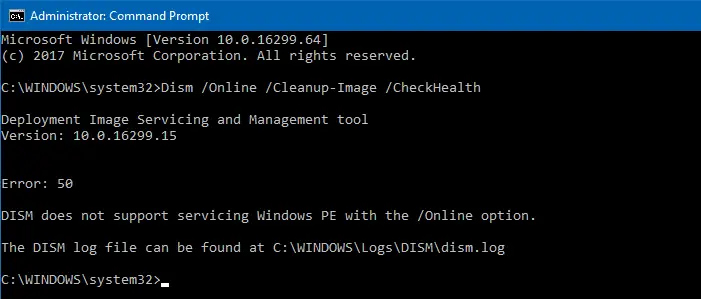
זה יכול לקרות אם תפעיל כל אחד מאלה /online פקודות ל לסרוק או לתקן את הרכיבים של התקנת Windows 8/10 הפועלת:
Dism /Online /Cleanup-Image /CheckHealth. Dism /Online /Cleanup-Image /ScanHealth. Dism /Online /Cleanup-Image /RestoreHealth
מאמר קשור: תקן את Windows 10 באמצעות DISM ו- SFC
DISM חושב שאתה מפעיל את Windows PE
ככל הנראה, כלי DISM חושב שאתה משתמש בו מסביבת ההתקנה המוקדמת של Windows (Windows PE) או סביבת השחזור של Windows (Windows RE), בעוד שייתכן שאתה מפעיל את הכלי על רץ מערכת הפעלה. הנוכחות של מפתח הרישום הבא גורמת ל-Windows לחשוב שאתה מפעיל את Windows PE.
HKEY_LOCAL_MACHINE\SYSTEM\CurrentControlSet\Control\MiniNT
Windows PE היא סביבת התקנה מוקדמת עצמאית וכמרכיב אינטגרלי של טכנולוגיות הגדרה ושחזור אחרות, כגון הגדרות עבור Windows, Windows Deployment Services (Windows DS), סביבת השחזור של Windows (Windows RE) וכו'.
[HKEY_LOCAL_MACHINE\SYSTEM\CurrentControlSet\Control\MiniNT] "AllowRefsFormatOverNonmirrorVolume"=dword: 00000001
מערכת קבצים עמידה (ReFS) היא מערכת קבצים קניינית של מיקרוסופט במטרה להפוך למערכת הקבצים "הדור הבא" לאחר NTFS. אתה יכול לקרוא עוד על כך בפוסט של Microsoft Docs סקירה כללית של מערכת קבצים עמידה (ReFS)..
תקן שגיאה 50 "DISM אינו תומך בשירות Windows PE"
כדי לתקן שגיאת DISM: 50 "DISM לא תומך בשירות Windows PE", מחק את MiniNT מפתח רישום באמצעות השלבים הבאים:
- לחץ לחיצה ימנית על התחל, לחץ על הפעלה.
- סוּג
regedit.exeולחץ על אישור. - נווט אל מפתח הרישום הבא:
HKEY_LOCAL_MACHINE\SYSTEM\CurrentControlSet\Control\MiniNT
- מקש ימני
MiniNT, ובחר מחק - צא מעורך הרישום.
- אין צורך בהפעלה מחדש, בדרך כלל. תראה אם אתה יכול להפעיל DISM עַכשָׁיו.
זה מתקן את שגיאת DISM: 50 "DISM לא תומך בשירות Windows PE" ב-Windows.
בקשה קטנה אחת: אם אהבתם את הפוסט הזה, בבקשה שתפו אותו?
נתח "קטנטן" אחד ממך יעזור ברצינות לצמיחת הבלוג הזה. כמה הצעות נהדרות:- להצמיד אותו!
- שתף אותו בבלוג האהוב עליך + פייסבוק, Reddit
- צייץ את זה!